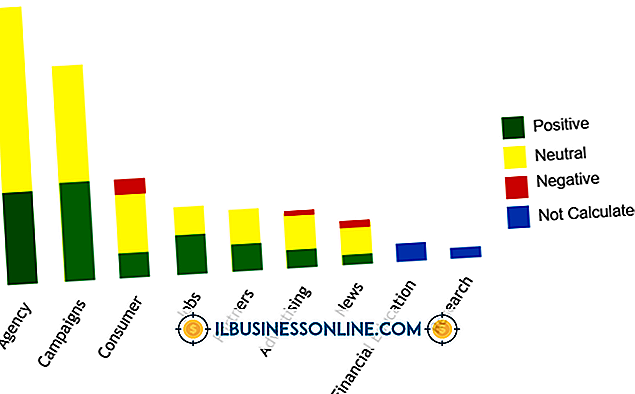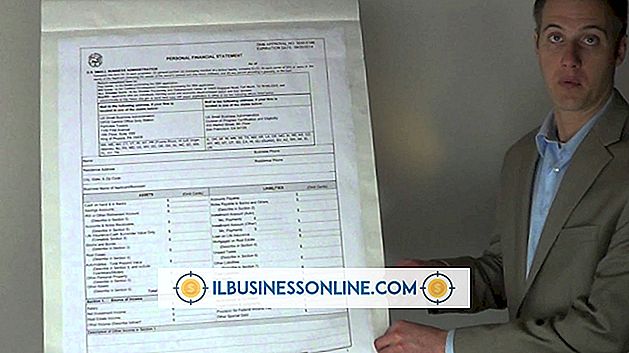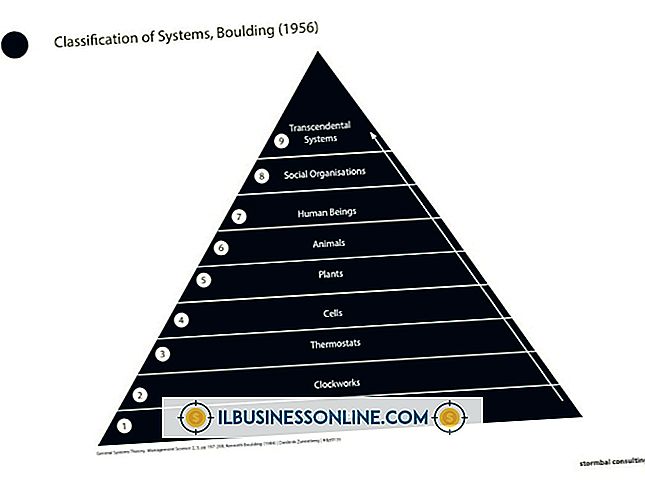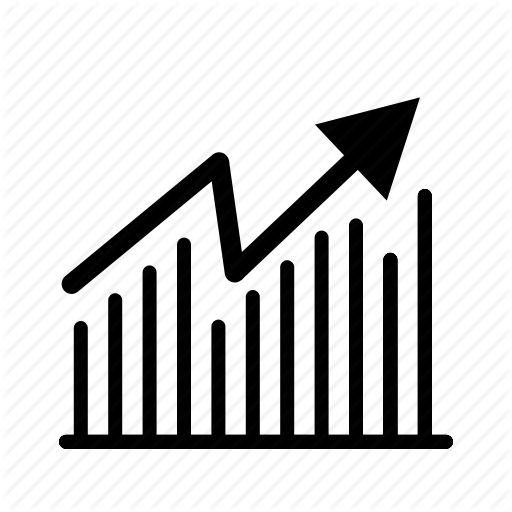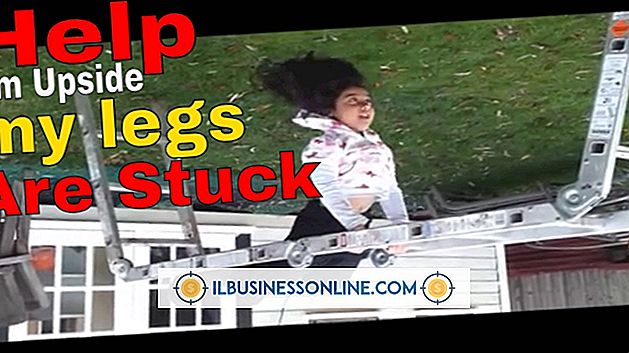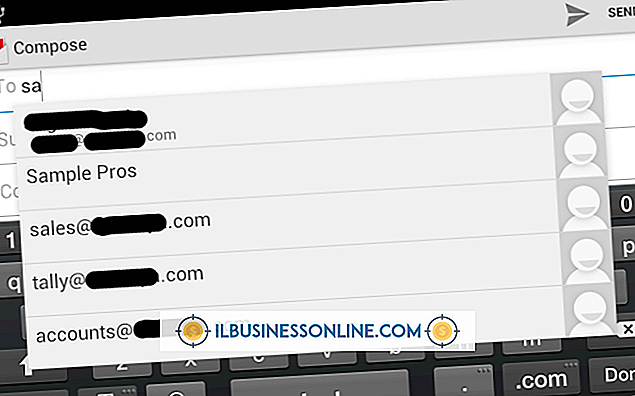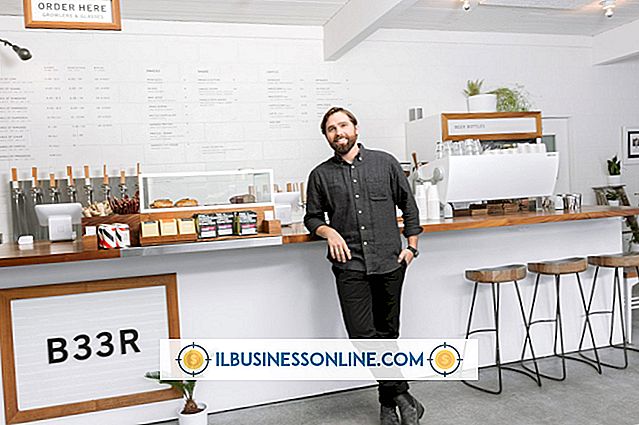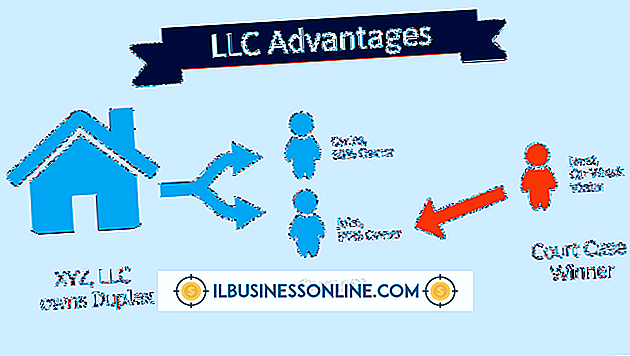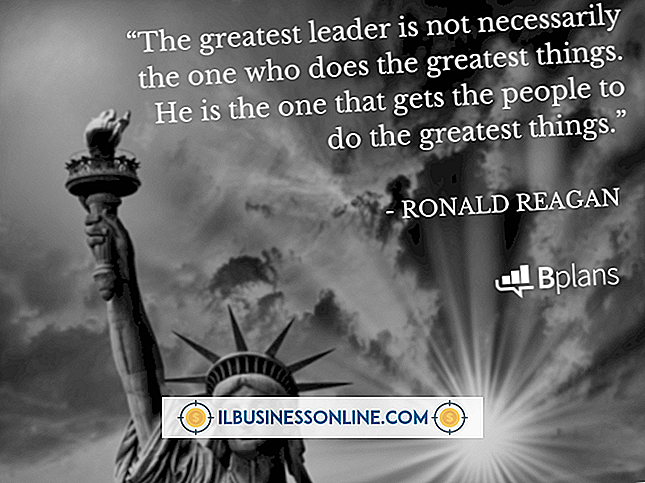Så här döljer du rubriken i WordPress

WordPress-instrumentpanelen ger dig några alternativ för inställning av sidhuvud för din företags webbplats, men även om du väljer att dölja huvudbilden ställer standardinställningarna fortfarande högst upp. Att bli av med den här texten kräver lite anpassad kodning, men inget som kräver en avancerad förståelse för CSS. Med några få prickar med ny kod kan du gömma alla återstående delar av WordPress-huvudet, vilket ger din företags sida en ren och minimalistisk estetik.
1.
Logga in på din WordPress dashboard, klicka på "Utseende" -menyn och välj "Header."
2.
Klicka på knappen "Ta bort huvudbild". Din nuvarande WordPress header-bild tas bort, men bilden sparas i ditt WordPress-filbibliotek för framtida bruk. Textrubriken visas fortfarande i de flesta teman, så du måste ta bort den manuellt.
3.
Klicka på "Custom Design" i den vänstra kolumnen om du använder WordPress.com, eller klicka på "Editor" för WordPress.org.
4.
Klicka på "CSS" fliken.
5.
Bläddra i CSS-koden och hitta alla referenser till den textbaserade rubriken. Dessa visas som "h1", "header", "headerimg" eller "description."
6.
Klicka inin parentes bredvid din rubrikkod, skriv sedan "display: none;" (glöm citationsmärkena). Byt till exempel kod som läser "h1 {font-size: 200%; svart färg; font-family: arial} "till" h1 {display: none; typsnittstorlek 200%; svart färg; font-family: arial}. "Detta döljer texten, men behåller koden om du någonsin vill radera den nya koden och visa rubriken igen.
7.
Klicka på "Spara" för WordPress.com eller "Update File" för WordPress.org. Hela huvudbilden och texten ska vara gömd.
Tips
- Om du använder WordPress.coms gränssnitt kan du behöva betala och uppgradera till ett premiumkonto för CSS-redigeringsbehörigheter. WordPress.orgs gränssnitt innehåller redan dessa funktioner.